Win8系统开机自动启动任务管理器的小技巧分享给大家,win8系统可以添加开机启动项,无需手动即可自动开启,实用方便。是否可以把任务管理器设置为开机启动项呢?其实可以通过“任务计划程序”功能来实现。下面小编为大家演示详细操作步骤!
推荐:win8系统下载
1、进入“控制面板-系统和安全”,点击“管理工具”下的“计划任务”打开“任务计划程序窗口”;
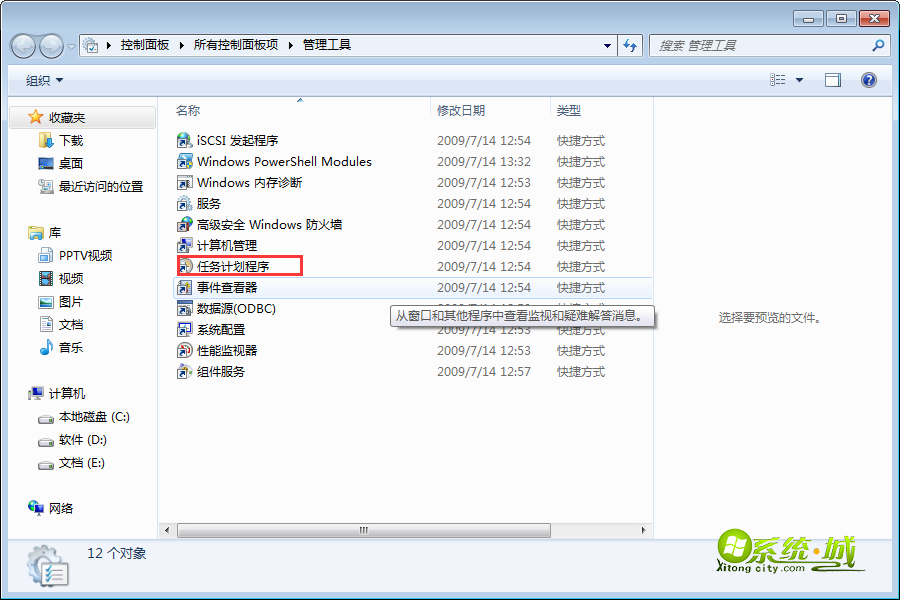
2、点击窗口右侧的“创建基本任务…”按钮打开“创建基本任务向导”,输入任务名称,例如“开机启动任务管理器”,然后点击“下一步”;
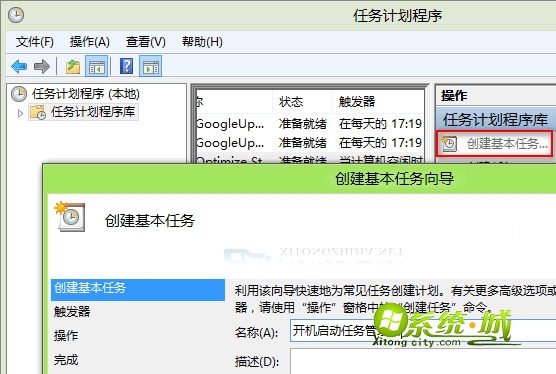
3、“触发器”选择“计算机启动时”,继续点击“下一步”;
4、“希望该任务执行什么操作”选择“启动程序”,然后点击“下一步”;
5、在“程序或脚本”的路径框中通过右侧的浏览按钮找到或直接输入“任务管理器”程序的路径:E:WindowsSystem32Taskmgr.exe,然后点击“下一步”;
6、最后一步“完成”,勾选底部的“当单击完成时,打开此任务属性的对话框”选项,最后单击“完成”,就会打开“开机启动任务管理器“属性”对话框;
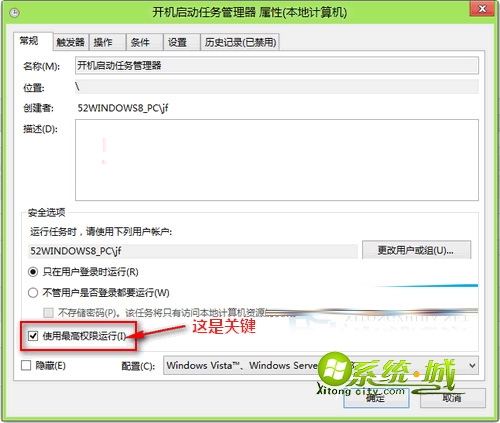
Win8如果要自动运行一些程序,比如定时备份、按时关机等等,任务计划程序可以让我们预先设置的程序自动运行,使程序自动化运行更具灵活性。提高工作效率,希望能够帮助到大家!


 当前位置:
当前位置: